Innehållsförteckning
Är du frustrerad över att sakna Sims 4-sparfiler på din PC? Den här omfattande guiden tar upp detta vanliga problem och ger praktiska lösningar för att återställa dina förlorade spelframsteg. Oavsett hur du förlorade Sims 4-lagringsfilerna, kan du hitta lämpliga lösningar i det här avsnittet.
Hjälp. Spara filer borta efter uppdatering
av u/bunman21 i Sims4
Från att använda återställningsprogramvara som EasеUS Data Recovery Wizard till att implementera förebyggande åtgärder, vi täcker alla nödvändiga steg för att säkerställa att dina Sims 4 sparade filer finns kvar.
Om du står inför det här felet, erbjuder den här artikeln värdefulla insikter som hjälper dig att njuta av oavbrutet spel. Låt oss hoppa direkt in!
Metod 1. Återställ saknade besparingar i Sims 4 med återställningsprogramvara
Om du någonsin har upplevt det irriterande problemet med att missa Sims 4-lagringsfiler, är EaseUS Data Recovery Wizard den enda programvaran du behöver för att återställa förlorad data när du inte har några säkerhetskopior och inte kan hitta Sims 4-spelfiler i papperskorgen eller i dess ursprungliga plats.
Du kan lita på EaseUS Data Recovery Software
EaseUS Data Recovery Wizard har skaffat sig en omfattande teknisk bas inom dataåterställning och betrodd av miljarder användare sedan 2005. Kolla in recensioner på Trustpilot .
Programvaran har en kraftfull filåterställningsfunktion, och den kan återställa raderade spelfiler på PC , inklusive Sims 4-speldata och andra populära PC-spel.
Oavsett om dina Sims 4-besparingar gick förlorade på grund av oavsiktlig radering eller systemkraschar, erbjuder EasеUS Data Recovery Wizard en pålitlig lösning för att återställa dem.
Dess avancerade skanningsalgoritmer gör återställningsprocessen enkel och effektiv, vilket säkerställer att du snabbt kan njuta av ditt Sims 4-spel utan att behöva oroa dig för att Steam-spelets framsteg går förlorade .
Låt inte missade Sims 4-sparfiler förstöra din spelupplevelse. Ladda ner EasеUS Data Recovery Wizard och hämta dina förlorade besparingar på nolltid!
Nu kan du följa denna enkla handledning för att skanna och hitta raderade Sims 4-spelfiler med EaseUS spelåterställningsprogramvara:
Steg 1. Välj den exakta filplatsen och klicka sedan på knappen "Sök efter förlorad data" för att fortsätta.

Steg 2. Efter processen, lokalisera de raderade eller förlorade filerna i den vänstra panelen med hjälp av "Sökväg" eller "Typ"-funktionen. Eller så kan du använda funktionen "Filter" för att hitta de raderade filerna.

Steg 3. Klicka på "Återställ"-knappen och spara de återställda filerna – helst bör den skilja sig från den ursprungliga. Du kan välja en molnlagring, som OneDrive, Google Drive, etc., och klicka på "Spara" för att spara dina återställda filer.

Kom ihåg att dela den här guiden med dina andra Sims 4-spelare på sociala medier för att hjälpa dem att lösa sina räddningsfilsproblem.
Metod 2. Byt namn på Sims 4-spelfilerna för att återställa saknade sparade filer
En vanlig förklaring till försvinnandet eller misslyckandet med att ladda Sims 4 sparar är felaktigt namn, vilket gör att spelet inte kan hitta dem.
OneDrive kan ha ändrat namnen på dina sparade filer automatiskt för att förhindra dubbletter av filer eller mappar, ofta med "Copy.Save" eller "Copy.Ver" i slutet av dina Sims 4-sparfiler.
Steg 1. För att lösa detta, navigera till "Den här datorn" i ett Filutforskarfönster och sök efter filer som börjar med "Slot_."

Steg 2. Eller så kan du gå direkt till spelmappen Sims 4 genom att klistra in den här sökvägen i Windows Filutforskare: Dokument\Electronic Arts\The Sims 4\saves .
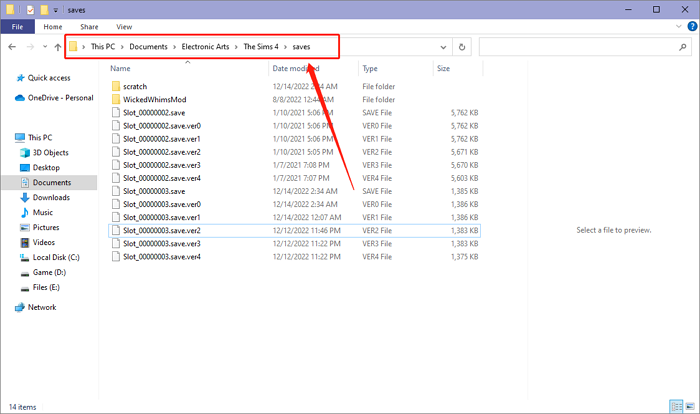
Steg 4. Sparar i Sims 4 måste hålla sig till ett specifikt format, som börjar med "Slot_" följt av ett åttasiffrigt hexadecimalt tal och slutar med ".save". Se till att det inte finns några främmande tecken i spara filnamnet.
Steg 5. För sparningar med okonventionella namn, ta bort eventuella "- Kopiera" och eliminera ytterligare mellanslag. Omnumrera dessutom dessa sparningar om andra sparningar redan använder dubblettnummer.
Steg 6. Nu kan du ladda om din Sims 4, och du kommer att se att besparingarna är tillbaka nu.

Varför saknas Sims 4 sparade filer
The Sims 4 är ett populärt livssimuleringsspel där spelare skapar och kontrollerar virtuella karaktärer.
Tyvärr kan du möta det frustrerande felet "Sims 4 spara fil saknas". De olika orsakerna inkluderar:
- Spelkrascher: Plötsliga kraschar eller frysningar under spelet kan korrumpera sparade filer eller göra dem otillgängliga.
- Programvarufel: Buggar eller fel i spelmjukvaran kan göra att sparade filer skadas eller försvinner.
- Uppdateringar: Att installera speluppdateringar kan ibland leda till att sparade filer saknas.
- Oavsiktlig radering: Du kan oavsiktligt radera dina sparade filer medan du hanterar speldata och behöva återställa raderade filer för att återställa saknade sparade filer.
Om du vill undvika att spara filer i Sims 4 saknas fel i framtiden, här är fler tips du kan följa. Och du kan dela dessa möjliga skäl med fler Sims 4-spelare på sociala medier.
Hur man undviker att spara data i Sims 4
För att förhindra frustrationen av att stöta på saknade Sims 4-lagringsfiler i framtiden, överväg följande tips:
- Säkerhetskopiera dina sparade filer regelbundet: Gör det till en vana att regelbundet skapa säkerhetskopior av dina Sims 4-sparfiler.
- Undvik att skriva över sparade filer: När du sparar dina spelframsteg i Sims 4, undvik att skriva över befintliga sparade filer.
- Inaktivera OneDrive- synkronisering för Sims 4-mappen: Eftersom OneDrive-synkronisering ibland kan störa Sims 4-sparfiler, försök att inaktivera synkroniseringen för Sims 4-mappen i dina OneDrive-inställningar för att förhindra radering av filer.
- Övervaka systemuppdateringar: Håll ett öga på systemuppdateringar och spelkorrigeringar för Sims 4.
- Kontrollera antivirusprogramvarans inställningar: Antivirusprogramvaran kan ibland av misstag flagga Sims 4-filer som hot och sätta dem i karantän eller ta bort dem.
- Använd pålitliga mods och anpassat innehåll: Det viktigaste är att ladda ner mods och anpassat innehåll som du använder i ditt spel från välrenommerade källor och se till att de är kompatibla med den senaste spelversionen.
Genom att följa dessa tips kan du minimera risken för att stöta på saknade Sims 4-sparfiler på din PC, vilket säkerställer en smidigare och mer njutbar spelupplevelse.
Sammanfattning
I den här artikeln har vi pratat om några av de vanligaste problemen som påverkar simuleringsspelet Sims 4 och gått igenom olika metoder för att lösa detta irriterande problem.
De bästa sätten att ta reda på de förlorade Sims 4-lagringsfilerna är att installera återställningsprogramvaran som EaseUS Data Recovery Wizard, byta namn på spelfilerna och inaktivera OneDrive-synkroniseringen. Dessa metoder kommer att vara effektiva och ge goda resultat.
Säkerheten för dina Sims 4 sparar är avgörande i framtiden, så du måste genomföra effektiva åtgärder kontinuerligt och det skulle vara en regelbunden säkerhetskopiering, noggrann hantering av spelfilerna och att titta på systemuppdateringar och antivirusinställningar.
Om du har förlorat dina Sims 4-sparfiler och inte kan återställa dem på konventionellt sätt, rekommenderar vi att du använder EasеUS Data Recovery Wizard.
Med sina robusta och pålitliga återställningsfunktioner tillhandahåller EasеUS Data Recovery Wizard en enkel och effektiv lösning för att hämta förlorad data, inklusive Sims 4-sparfiler.
Låt inte saknade sparade filer förstöra din spelupplevelse. Ladda ner EasеUS Data Recovery Wizard och njut av dina Sims 4 äventyr utan problem.
Återställ Sims 4 Lost Saves Vanliga frågor
Kolla in följande frågor och svar för att lära dig mer om felet "Sims 4 spara fil saknas".
1. Varför är mina Sims 4 sparade filer borta?
På Windows-system tillskrivs ofta OneDrive den främsta orsaken till att Sims 4 sparade filer eller annan användardata försvinner. Vanligtvis finns användarfiler i katalogen "Dokument"> "Electronic Arts"> "The Sims 4". Men om den här katalogen saknas kommer spelet att generera en ny utan något innehåll, utan att söka efter sparade data eller annan användardata någon annanstans.
2. Är det möjligt att återställa borttagna Sims 4-besparingar?
Ja, om du har gjort säkerhetskopior av dina Sims 4-spel som sparats tidigare, kan du enkelt hämta en raderad sparad fil genom att återställa säkerhetskopian.
- Återställ saknade lagringar i Sims 4 med återställningsprogram
- Byt namn på Sims 4-spelfilerna för att återställa saknade sparade filer
3. Var sparas Sims 4 på PC?
Oavsett om Sims 4 installeras via Steam eller Origin, lagrar spelet vanligtvis sparade filer på en förutbestämd plats. På både Windows- och Mac-system är den här platsen vanligtvis Dokument\Electronic Arts\The Sims 4\saves. Om Sims 4 installeras via EA (Electronic Arts) på Windows, är standardfilplatsen vanligtvis C:\Program Files\EA Games\The Sims 4.
Was This Page Helpful?
Relaterade Artiklar
